فایلهای رسانه، اسناد و موارد دیگر را به دادههای نقشه خود در GIS Cloud پیوست کنید
GIS Cloud یک پلتفرم همه کاره است و به شما اجازه می دهد تا فایل های مختلف را به راحتی به داده های جمع آوری شده و وارد شده خود وارد و پیوست کنید.
۲ راه برای افزودن فایل به داده های خود وجود دارد. اولین مورد جمع آوری داده ها با برنامه Mobile Data Collection است که می توانید علاوه بر اطلاعات متنی، فایل های عکس و صوتی را به داده های مکانی خود اضافه کنید. راه دیگر این است که فایلهای مختلف، عکسها، ویدیوها، صدا، پیدیاف، URL و غیره را به دادهها در Map Editor اضافه کنید.
برای اینکه در آینده کارها را برای کاربران قابل مدیریت تر کنیم، در این مقاله به قسمت دوم می پردازیم و نحوه اضافه کردن چندین فایل از طریق Map Editor را به شما نشان می دهیم .
این بسیار شهودی و سرراست است، بنابراین بیایید شروع کنیم!
فهرست مطالب
- عکس، فیلم و صدا را ضمیمه کنید
- اسناد، URL ها و پوشه ها را ضمیمه کنید
- آدرس ها یا وب سایت ها را ضمیمه کنید
- پوشه هایی که در GIS Cloud قرار دارند را ضمیمه کنید
- عکس های دارای برچسب جغرافیایی را پیوست کنید
- افزودن تصاویر ۳۶۰ درجه
عکس، فیلم و صدا را ضمیمه کنید
با استفاده از برنامه ویرایشگر نقشه ما ، میتوانید فایلهای رسانهای مختلف را به ویژگیهای نقشه خود، اعم از نقطه، خط یا چند ضلعی، پیوست کنید.
فایل های رسانه ای که می توانید پیوست کنید می توانند:
-
- عکس ها
- تصاویر (png.، jpg، .gif، jpeg.، bmp.)
- ویدیوها (mp4، .flv.)
- ضبطهای صوتی (mp3.، wav.)
علاوه بر این، شما همچنین می توانید عکس ها و فیلم ها را مشاهده کنید و به فایل های صوتی که قبلاً پیوست شده اند گوش دهید.
همه فایلهای رسانهای باید در مدیر فایل شما آپلود شوند ، و لایههای شما (جدول داده) باید در پایگاه داده باشند تا بتوانید آنها را ویرایش کنید و فایلهای رسانهای را پیوست کنید.
آپلود این فایل ها در File Manager ساده است:
۱٫ یک لایه پایگاه داده را انتخاب کنید یا لایه را به پایگاه داده وارد کنید.
۲٫ فایل ها را در GIS Cloud File Manager
آپلود کنید
. در “پیوست فایل رسانه ای”
همانطور که در زیر مشاهده می کنید، می توانید فایل های رسانه ای را از طریق Datagrid ( دکمه ویرایش ویژگی ها ) در پنل اطلاعات پیوست کنید.
اسناد، URL ها و پوشه ها را ضمیمه کنید
می توانید انواع مختلف اسناد، پیوندها و پوشه ها را به ویژگی های نقطه، خط و چند ضلعی خود با استفاده از ویرایشگر نقشه پیوست کنید.
ما از پیوست کردن پشتیبانی می کنیم:
-
-
- پی دی اف و پوشه ها در GIS Cloud،
- پیوند به وب سایت های خارجی
- پیوندهایی به فایل های سند آنلاین خارجی
-
آدرس ها یا وب سایت ها را ضمیمه کنید
۱٫ یک نقشه را در Map Editor باز
کنید. ۲٫ یک ویژگی را انتخاب کنید
. ۳٫ روی دکمه Edit در Datagrid یا در پنجره Info کلیک کنید
. ۴٫ کل آدرس وب را تایپ کنید.پوشه هایی که در GIS Cloud قرار دارند را ضمیمه کنید
برای پیوست کردن پوشههایی که در GIS Cloud قرار دارند، فقط این مراحل را دنبال کنید:
۱٫ نقشهای را در Map Editor باز
کنید. ۲٫ یک ویژگی را انتخاب کنید
. ۳٫ روی دکمه ‘Edit’ در Datagrid یا در پنجره Info کلیک کنید
. ۴٫ وقتی فرم ویرایش باز شد، روی «Attach media file» در کنار مشخصه ای که پوشه در آن ضمیمه خواهد شد، کلیک کنید۵٫ مرور و انتخاب پوشه
۶٫ ذخیره تغییراتلطفاً توجه داشته باشید که صفحات وب که نیاز به ورود به سیستم دارند را نمی توان پیوست کرد. اگر صفحه وب باز نمی شود، شاید مشکل این باشد که صفحه پیوست شده به اتصال ایمن یا ناامن نیاز دارد.
برنامههای GIS Cloud را میتوان فقط در حالت امن باز کرد (مثلاً https://editor.giscloud.com/ ). پیوندهای خارجی پیوست شده نیز باید از این قوانین پیروی کنند.
اگر برنامه GIS Cloud از طریق HTTPS ( https://editor.giscloud.com/ ) باز می شود، HTTPS را به پیوند خارجی نیز اضافه کنید (مثلاً https://www.giscloud.com/ ).
اگر برنامه GIS Cloud از طریق HTTP باز شود ، فقط باید HTTP را نیز اضافه کنیدبه پیوند خارجی
(به عنوان مثال، https://www.giscloud.com/ ).عکس های دارای برچسب جغرافیایی را ضمیمه کنید
GIS Cloud امکان افزودن عکسهای دارای برچسب جغرافیایی را به دادههای نقطهای شما ، که در آن ویژگیهای طول و عرض جغرافیایی (متاداده) به طور خودکار یک نقطه ایجاد میکنند ، پیادهسازی کرده است !
باید توجه داشته باشید که عکس شما باید دارای موقعیت مکانی GPS در فایل EXIF (طول و عرض جغرافیایی GPS) باشد.

. ۲٫ از تب Feature، افزودن تصاویر دارای برچسب جغرافیایی را در منوی کشویی
انتخاب کنید.
۴٫ عکس ها را از File Manager انتخاب کنید. هنگامی که رنگ سبز نشان میدهد تصویر آپلود شده است، روی دکمه «بستن» کلیک کنید
. ۵٫ روی لایه دوبار کلیک کنید و به تب Display بروید . دکمه “ذخیره” ۸٫ بزرگنمایی به لایهافزودن تصاویر ۳۶۰ درجه
علاوه بر افزودن تصاویر معمولی روی ویژگیها در GIS Cloud، میتوانید تصاویر ۳۶۰ درجه را نیز اضافه کنید. برای اینکه بتوانید این کار را انجام دهید، باید از برنامه ویرایشگر نقشه یا برنامه Mobile Data Collection Portal استفاده کنید. این فرآیند مانند افزودن یک تصویر معمولی است، فقط مطمئن شوید که تصاویر شما دارای ابرداده EXIF هستند . لایه باید از مدیر پایگاه داده اضافه شود. ۱٫ ویرایشگر نقشه یا پورتال جمعآوری دادههای موبایل را باز کنید. ۲٫ روی ویژگی روی نقشه کلیک کنید . ۳٫ در پنل اطلاعات یا پنجره اطلاعات روی «ویرایش ویژگیها» کلیک کنید. دکمه پیوست یا فیلد عکس ها . در هر دو مورد کار می کند

۵٫ تصویر ۳۶۰ درجه را از File Manager انتخاب کنید و روی “ذخیره” کلیک کنید. بههمین سادگی! شما با موفقیت یک تصویر ۳۶۰ درجه اضافه کردید. برای باز کردن آن، فقط روی ویژگی روی نقشه خود کلیک کنید.
همچنین، در اینجا یک آموزش ویدیویی سریع در مورد نحوه افزودن تصاویر ۳۶۰ درجه وجود دارد:
اگر میخواهید همه اینها را امتحان کنید، وارد شوید یا حساب خود را ایجاد کنید و به مدت ۱۴ روز کاملاً رایگان با همه ویژگیهای برتر ما کار کنید.
-

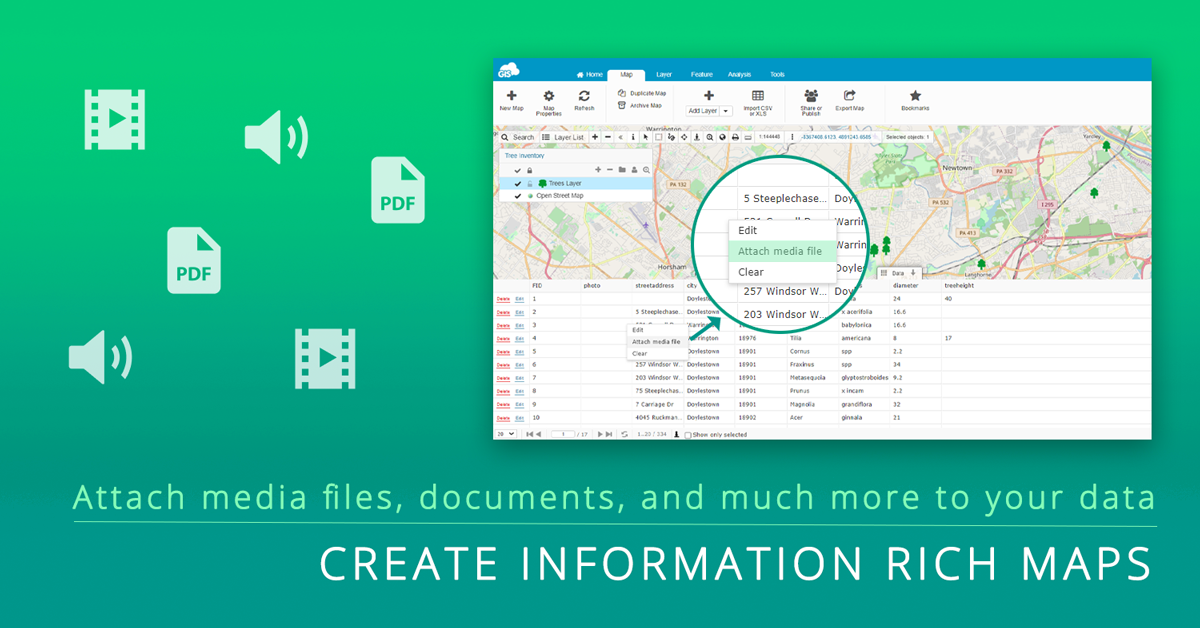
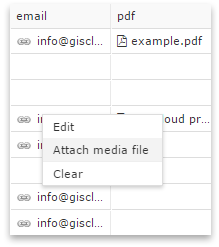
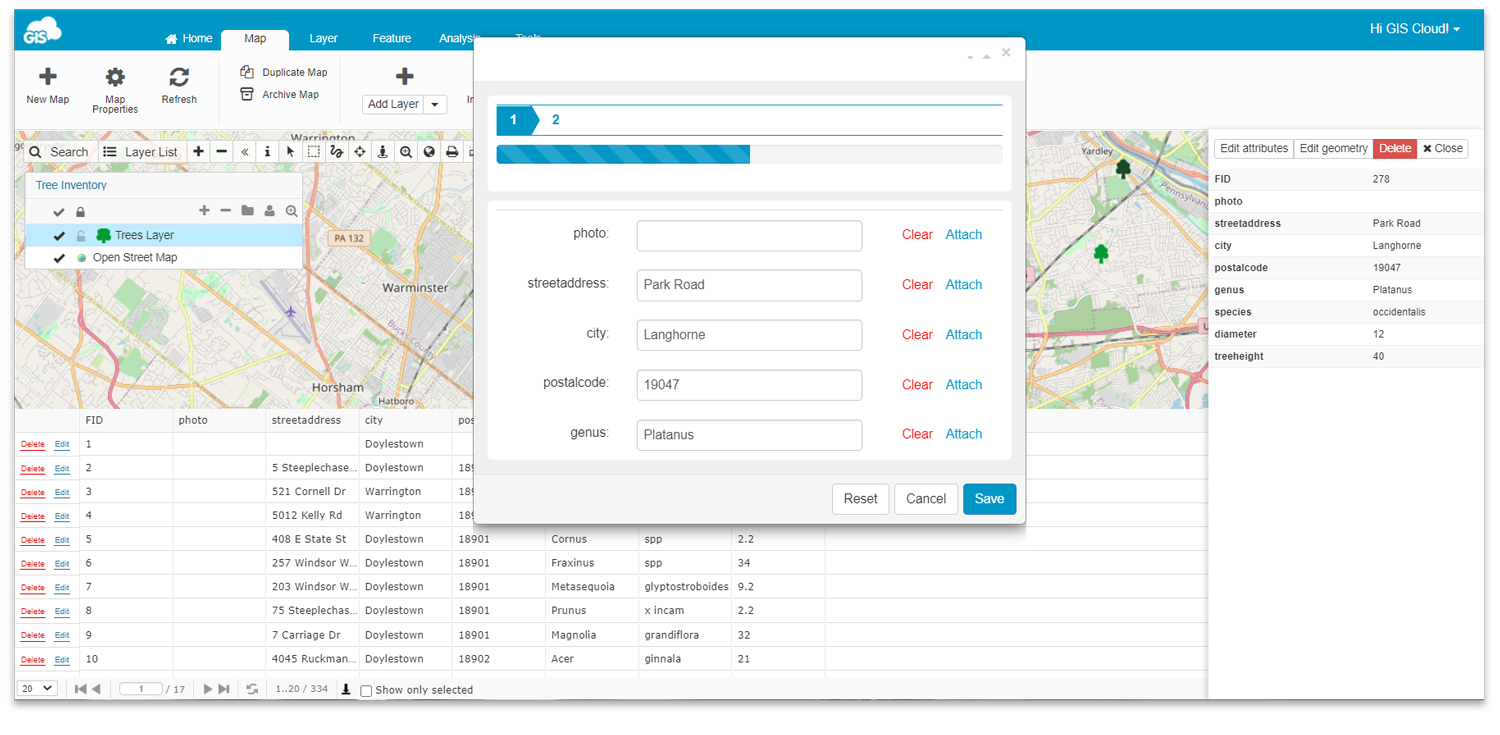
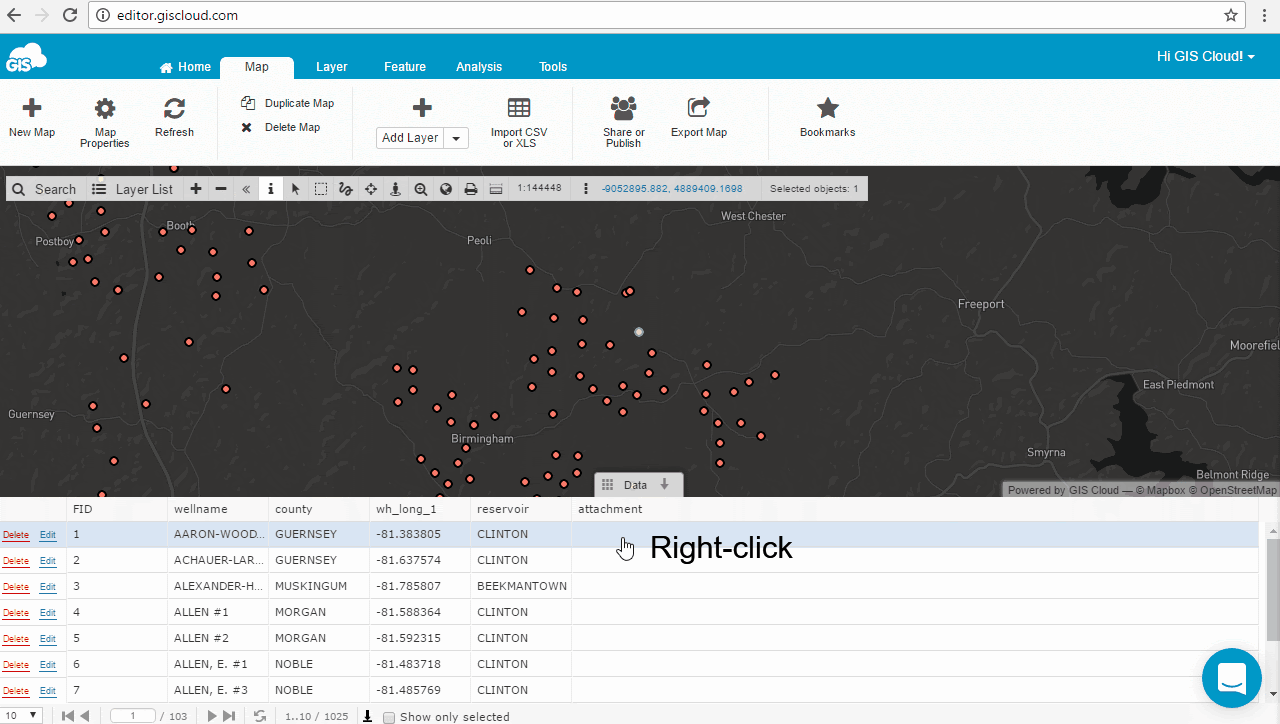

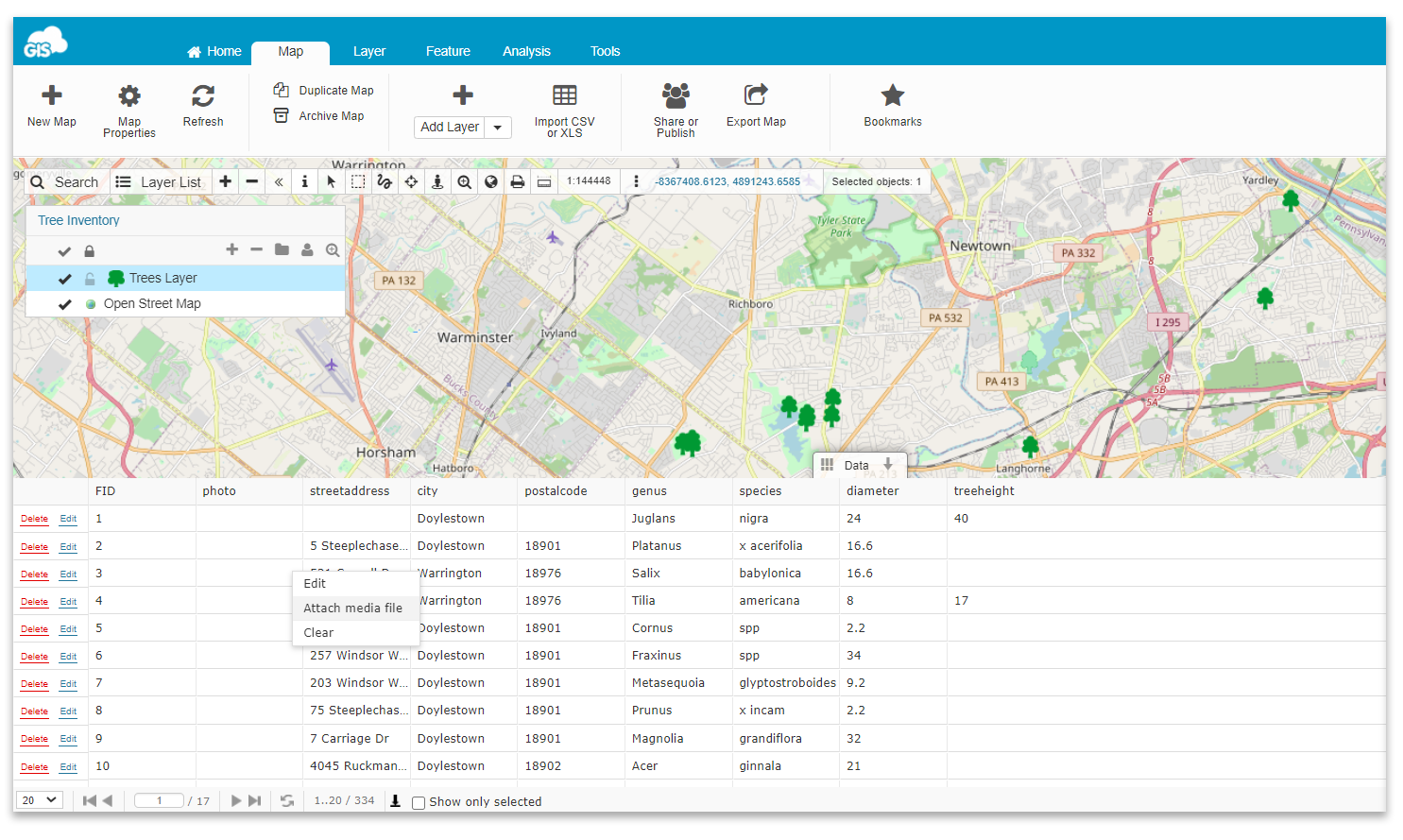
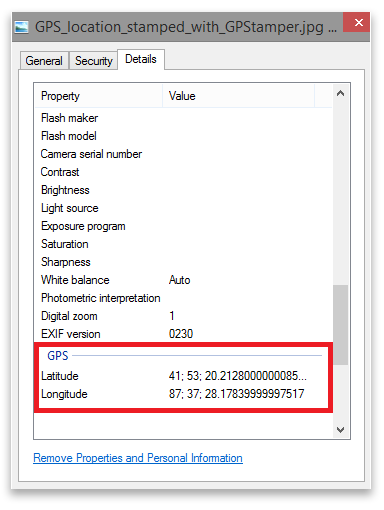
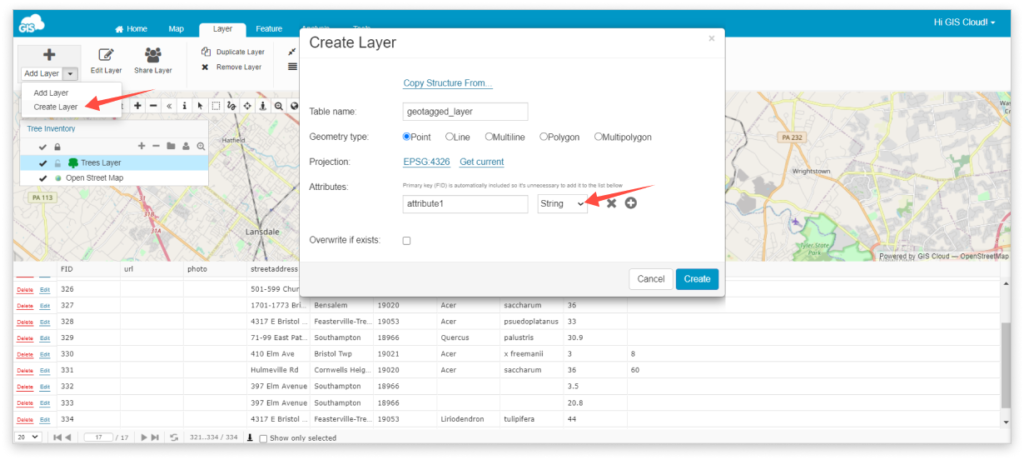
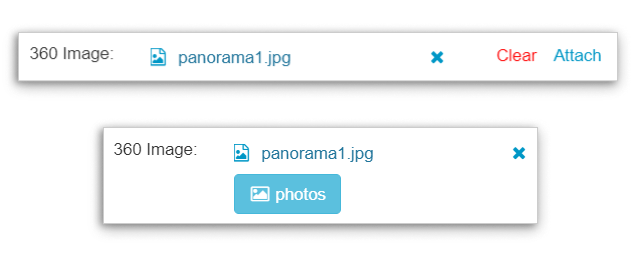


بدون دیدگاه